親から別の親へのリンクをアニメートするには、オブジェクトにリンク コンストレイントを割り当てます。ツールバーにある通常の[選択してリンク](Select and Link)または[選択をリンク解除](Unlink Selection)ボタンの代わりにリンク コンストレイントを使用します(「アニメーション コンストレイント」を参照)。
リンク コンストレイントの使用例は、ボールを片方の手からもう片方の手にパスすることです。フレーム 0 (ゼロ)では、最初の手にボールがあると仮定します。フレーム 50 で両手が合わさり、フレーム 100 までで離れるようにアニメートします。
ボールのリンクをアニメートするには:
 [モーション](Motion)パネルでリンク コンストレイントをボールの変換コントローラとして割り当てます。[アニメーション](Animation)メニューから[コンストレイント](Constraints)
[モーション](Motion)パネルでリンク コンストレイントをボールの変換コントローラとして割り当てます。[アニメーション](Animation)メニューから[コンストレイント](Constraints)  [リンク コンストレイント](Link Constraint)を選択することによって、ボールにリンク コンストレイントを割り当てることもできます。
[リンク コンストレイント](Link Constraint)を選択することによって、ボールにリンク コンストレイントを割り当てることもできます。 -
 フレーム 0 に移動します。次に[モーション](Motion)パネルで[リンクを追加](Add Link)ボタンをクリックしてからボールを持っている手をクリックします。こうすると、ボールは手にリンクされているかのように手と一緒に移動します。
フレーム 0 に移動します。次に[モーション](Motion)パネルで[リンクを追加](Add Link)ボタンをクリックしてからボールを持っている手をクリックします。こうすると、ボールは手にリンクされているかのように手と一緒に移動します。 - 2 番目の手がボールを拾うフレーム 50 にタイム スライダをドラッグして、[リンクを追加](Add Link)ボタンをクリックします。次にその手をクリックします。このフレームがオンになったときからボールは 2 番目の手にリンクされたかのようになります。
このアニメーションを再生すると、ボールは 2 番目のリンクを追加したフレーム 50 までは最初の手とともに移動し、その後は 2 番目の手に渡ります。
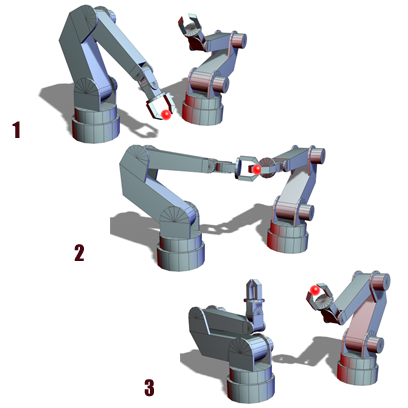
一方のロボット アームからもう一方のロボット アームにボールを渡します。
リンクの追加と削除
リンクの追加と削除は、[モーション](Motion)パネルで行います。[リンク パラメータ](Link Parameters)ロールアウトを展開して[リンクを追加](Add Link)または[リンクを削除](Delete Link)をクリックします。
- [リンクを追加](Add Link)ボタンをクリックしてから親としてリンクするオブジェクトをクリックします。リンクを追加するフレームは、コントロールが渡されるフレームです。[開始](Start Time)パラメータを使用してリンク フレームを変更することができます。
- リンクを削除するには、リストで親オブジェクトの名前をクリックし、[リンクを削除](Delete Link)をクリックします。
リンク コンストレイントのプロパティは次のとおりです。
- リンク コンストレイントは子オブジェクトに適用されたリンク継承の設定に従います。
- リンク コンストレイントを使用するオブジェクトは実際は子オブジェクトではありません。このオブジェクトは、リンクされた親オブジェクトのサブツリーには表示されません。
- IK ソルバでは、リンク コンストレイントを持つオブジェクトを扱いません。
ワールドにリンク
[ワールドにリンク](Link to World)ボタンを使用して、ワールドにオブジェクトをリンクすることもできます。こうすると、ダミー オブジェクトを使用せずにオブジェクトを静止した状態にできます。[ワールドにリンク](Link to World)をクリックすると、自動的にワールドがターゲットとして入力されます。
キー モード
3 種類のキー モードから、リンクされたオブジェクトにキーフレームをリンク コンストレイントの一部として書き込むモードを選択できます。このモードには次のオプションがあります。
- キーなし
-
オブジェクトが含まれている場合、キーは作成されません。トラック バーにはキーが表示されません。
- キー ノード
-
オブジェクトの一部についてキーを設定します。子は子オブジェクトだけにキーを適用します。親は親オブジェクトと子オブジェクトの両方にキーを適用します。
- キー全体の階層
-
キーフレームを、選択したノードと全階層に適用します。子はワールドの階層で選択したオブジェクトとノードにキーを適用します。親は親と子、およびワールドの 3 つの階層にキーを適用します。
リンク コンストレイントの副作用
リンク コンストレイントには、子オブジェクトのリンクをある親から別の親に変更した時点で、そのオブジェクトが位置をジャンプしないようにする働きがあります。
前述の例について考えると、次のようになるはずです。
- フレーム 0 から 50 の間は、ボールは最初の手に対して一定相対の状態を保ちます。
- フレーム 50 から 100 の間は、ボールは 2 番目の手に対して一定相対の状態を保ちます。
- フレーム 50 でリンク コントロールが変更され、その時点でボールはジャンプしません。
フレーム 75 で 2 番目の手のアニメーションを変更すると、それによって手の位置はリンクされた時点(フレーム 50)のボールに相対して影響を受けます。ボールは 2 番目の手にリンクされているすべてのフレームでこの相対位置の変更の影響を受けます。したがって、フレーム 75 で手の位置を変更すると、子の位置も反直感的に変更されます。しかし、アニメーションを再生すると上記の 3 つの規則のとおりになります。